



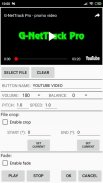

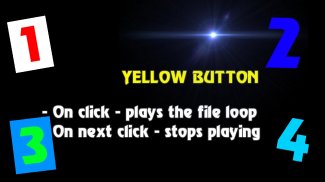
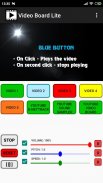
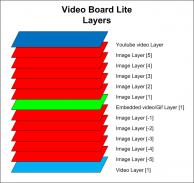

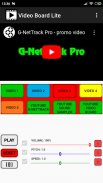
Video Board Lite

Descriere Video Board Lite
Video Board este o aplicație videoboard pentru redarea ușoară a videoclipurilor și imaginilor din diferite surse. Puteți reda videoclipuri întregi sau doar o parte din ele. Videoclipurile ar putea fi:
- fișiere video, imagini sau gif animate din stocarea dispozitivului dvs
- fișiere video online folosind URL-ul link direct
- videoclipuri YouTube
- alte platforme de partajare video online folosind opțiunea lor de încorporare
Vă puteți crea propria placă video unică. Există diferite tipuri de butoane pentru diferite opțiuni de redare și puteți controla volumul, viteza, înălțimea și echilibrul. De asemenea, este posibilă tăierea fișierelor și fade in/out.
Aplicația poate fi folosită în diferite scopuri, cum ar fi:
- educațional - atribuiți diferite clipuri video diferitelor butoane (sau împărțiți un clip mare în mai multe clipuri folosind tăierea) și accesați-le cu ușurință făcând clic pe buton.
- creați colaje din videoclipuri, imagini și imagini gif animate
- distracție - atribuiți videoclipuri pentru diferite butoane și distrați-vă jucându-le în diferite ocazii.
Aceasta este versiunea Lite. Verificați versiunea completă a Video Board - https://play.google.com/store/apps/details?id=com.gyokovsolutions.videoboard
Caracteristicile aplicației:
- redați fișiere video și imagini personalizate din stocarea dispozitivului sau videoclipuri online de pe youtube, vimeo și alte platforme online
- utilizați diferite tipuri de redare (buclă, pornire/oprire la apăsare etc...)
- afișaj dublu - afișați videoclipuri pe televizor sau pe alt ecran
- imagine și videoclip cu mai multe straturi - afișați imagini și videoclipuri peste videoclipuri
- reglați volumul video individual, echilibrul, înălțimea și viteza
- reglați luminozitatea imaginii și culorile roșu, verde și albastru
- recunoașterea feței și potrivirea automată a feței a imaginii feței peste imaginea feței de fundal sau video
- utilizați decuparea pentru videoclipuri
- fade in/out pentru video
- număr personalizat de butoane
- schimba pozitia butonului
- setați numele butonului
- setați intervale de decupare în timpul redării fișierului
- controlează volumul master, înălțimea și sunetul
- export și import configurații butoane
- efect de ping pong
- butoane de comandă pentru apăsarea mai multor butoane simultan
Video cu aplicație demonstrativă - https://youtu.be/fHGx4bjXX3s
Video cu funcție de afișare duală - https://youtu.be/TdGue-2vDjE
Funcție de imagine multistrat - https://youtu.be/nKACT2Go_uM
Cum se schimbă videoclipurile:
1. Accesați Meniu și activați MODUL EDITARE
2. Apăsați un buton pentru a accesa setările butoanelor
3. Selectați tipul butonului - 1,2,3,4,5
4. Selectați elementul care va fi redat la apăsarea butonului folosind:
- [Select File] - pentru a naviga la locația fișierului
- [Select Video] - pentru a alege videoclipul din stocarea dispozitivului
- [Selectare imagine] - pentru a alege imaginea din stocarea dispozitivului
- introduceți URL-ul sursei video pentru videoclipurile online
5. Reglați parametrii articolului, cum ar fi poziție, zoom, decupare, estompare, volum, înălțime, viteză etc.
6. Ieșiți din MODUL EDITARE (Meniu - MODUL EDITARE)
Tipuri de butoane:
TIP 1: verde
- La clic - Redă fișierul
TIP 2: Albastru
- La clic - Redă fișierul
- La al doilea clic - se oprește redarea
TIP 3: Roșu
- La clic - Redă fișierul
- La eliberare - se oprește redarea
TIP4: Galben
- On Click - Redă bucla fișierului
- La al doilea clic - se oprește redarea
TIP5: portocaliu
- La clic - Redă fișierul
- La următorul clic - întrerupe redarea
- La următorul clic - reia jocul
Formate de fișiere acceptate - https://developer.android.com/guide/topics/media/media-formats.html
Manualul aplicației - https://gyokovsolutions.com/manual-videoboard
Verificați și aplicația Sound Sampler - https://play.google.com/store/apps/details?id=com.gyokovsolutions.soundsamplerlite
Politica de confidențialitate a aplicației - https://sites.google.com/view/gyokovsolutions/video-board-lite-privacy-policy
























